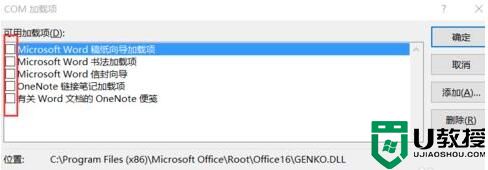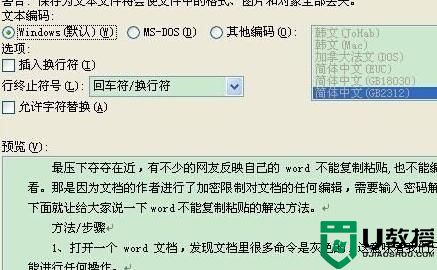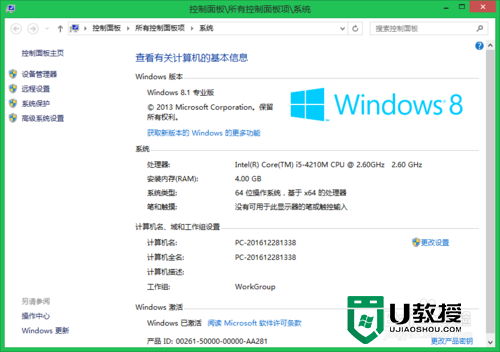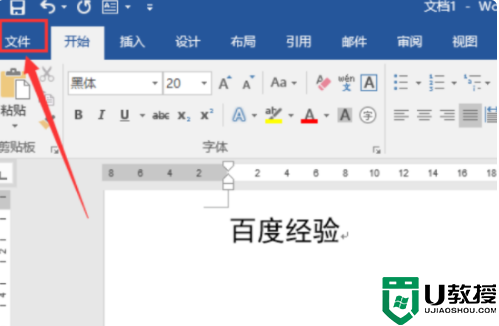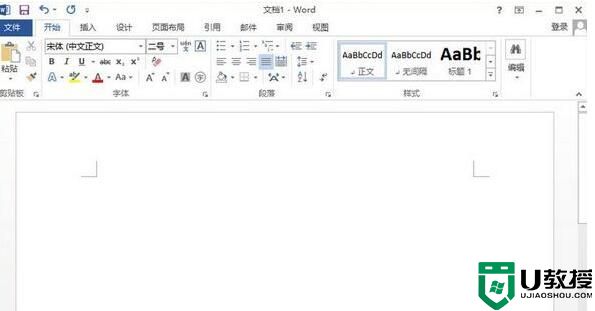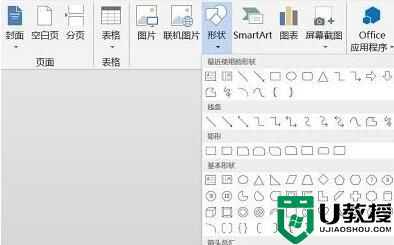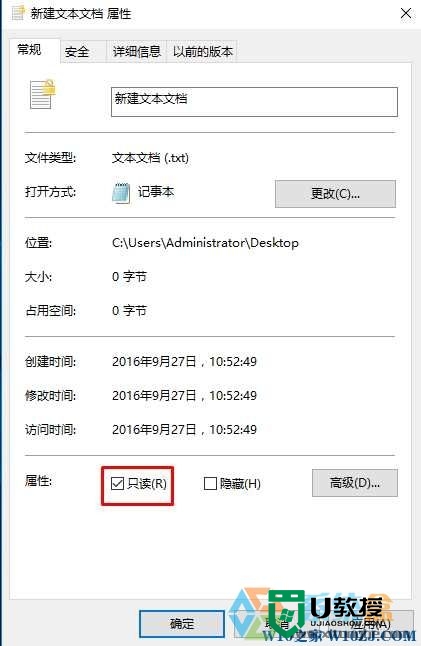word无法保存怎么办?小编教你解决word无法保存的方法
时间:2023-05-09作者:admin
word无法保存怎么办?当我们在使用word编辑文档,完成编辑之后准备将文档保存发送给别人活着提交到网站中,却遇到了无法保存的现象,是怎么回事呢?可以想象,我们经过多番努力,绞尽脑汁所编写的文档、方案如何无法保存的话会让以前的作业丢失,针对这样的情况小编在这里给大家分享下word无法保存的解决方法。
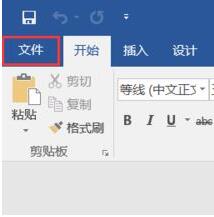
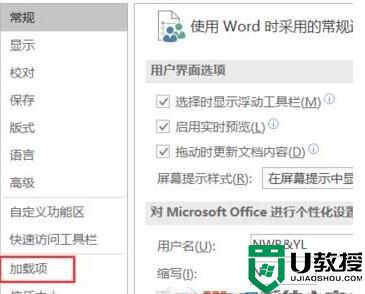

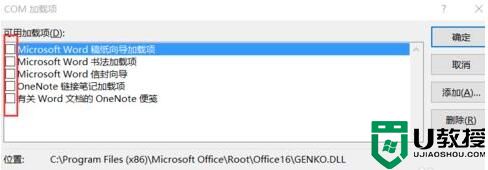
以word2016为例:office2016官方下载 免费完整版(含详细安装教程)
1、打开一个Word或新建一个Word,点击左上角的文件菜单,如图:
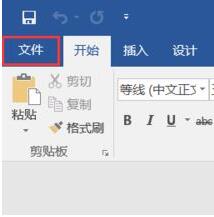
2、接着在右边弹出的菜单中,点击【选项】菜单,如图:
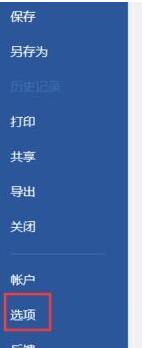
3、接着会弹出一个Word选项窗口,在左侧找到【加载项】并点击,如下图所示:
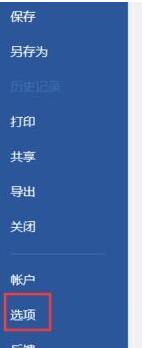
3、接着会弹出一个Word选项窗口,在左侧找到【加载项】并点击,如下图所示:
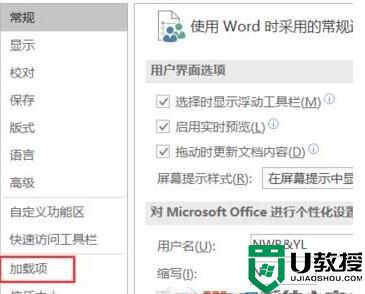
4、在右边会显示【查看和管理 Microsoft office 加载项】,在最底下找到【管理】,并在后面选择【COM加载项】,点击右侧的“转到”按钮,如下图所示:

5、在弹出的【COM加载】项窗口中,把可用加载项前面的勾都取消掉,然后点击【确定】保存,我们需要关闭word然后在打开。,这样就可以解决问题啦!